
Tämä ohjelmisto pitää ajurit käynnissä ja pitää sinut turvassa tavallisista tietokonevirheistä ja laitteistovikoista. Tarkista kaikki ohjaimesi nyt kolmessa helpossa vaiheessa:
- Lataa DriverFix (vahvistettu lataustiedosto).
- Klikkaus Aloita skannaus löytää kaikki ongelmalliset kuljettajat.
- Klikkaus Päivitä ohjaimet uusien versioiden saamiseksi ja järjestelmän toimintahäiriöiden välttämiseksi.
- DriverFix on ladannut 0 lukijoita tässä kuussa.
Microsoft esitteli Windows 7: ssä kansiokirjastot, jotka ovat pysyneet osana Resurssienhallintaa. Kirjastot tarjoavat sinulle keskeisen paikan kansioiden hallintaan. File Explorer sisältää oletusvideot, kuvat, asiakirjat ja musiikkikirjastot. Musiikkikirjasto antaa sinulle nopean pääsyn musiikkikansioihin useissa paikoissa, mikä voi olla hyödyllistä.
Huomaa, että musiikkikirjasto ei sisälly oletusarvoisesti Windows 10 File Explorer -sivupalkkiin. Vastaanottaja palauttaa kirjastot Valitse File Explorerin siirtymispalkista Tämä tietokone. Napsauta sitten hiiren kakkospainikkeella tyhjää tilaa vasemmassa sivupalkissa ja valitse
Näytä kirjastot pikavalikosta alla. Sitten voit valita Kirjastot > Musiikki sivupalkissa.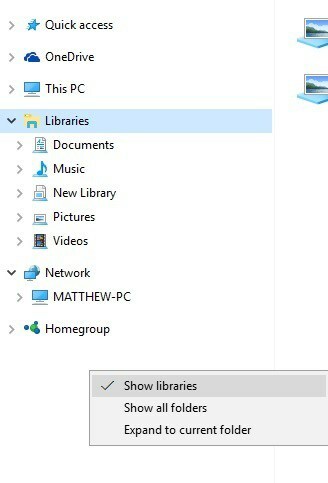
Musiikkikirjasto ei kuitenkaan aina toimi. Kun musiikkikirjasto ei avaudu, Windowsin kirjastot -ikkuna ilmestyy:Music.library-ms ei enää toimi. Tämä kirjasto voidaan poistaa turvallisesti tietokoneeltasi. Tämä ei vaikuta sisällytettyihin kansioihin.”Voit korjata musiikkikirjaston seuraavasti.
- Avaa ensin File Explorer (tai Windows Explorer) ja napsauta Kirjastot ikkunan vasemmalla puolella avataksesi ne kuten alla.
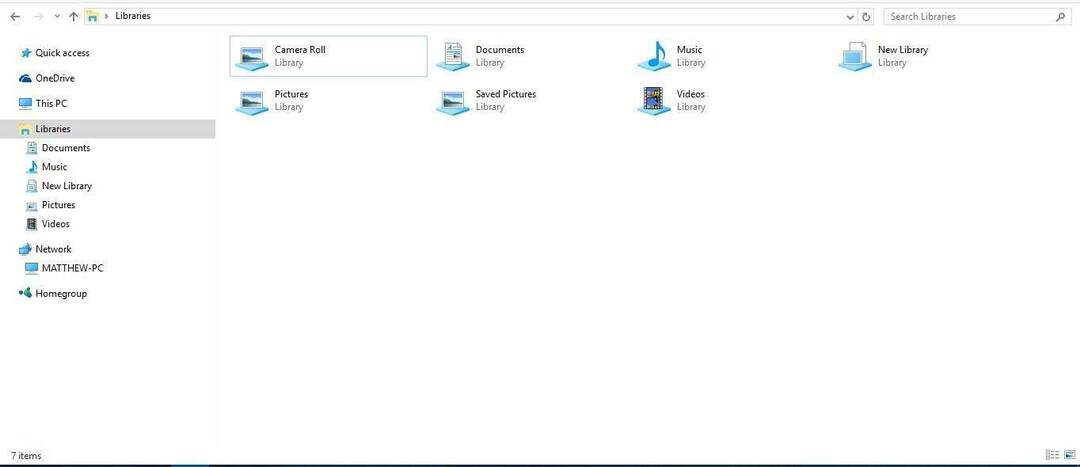
- Napsauta sitten hiiren kakkospainikkeella musiikkikirjastoa ja valitse Poistaa pikavalikosta.
- Seuraavaksi sinun pitäisi napsauttaa hiiren kakkospainikkeella kirjastoja navigoinnin sivupalkissa avataksesi suoraan alla olevan pikavalikon.
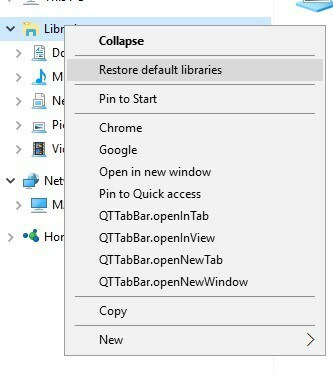
- Pikavalikossa on a Palauta oletuskirjastot vaihtoehto. Klikkaa Palauta oletuskirjastot vaihtoehto.
- Napsauta nyt palautettua musiikkikirjastoa avataksesi sen.
Joten se on nopea korjaus Windows-musiikkikirjastoon. Huomaa, että voit korjata minkä tahansa File Explorer -kirjastokansion melkein samalla tavalla. Poista vain kirjastokansio, jota ei avata, ja valitse Palauta oletuskirjastot.


![[SUURI VINKKI] Kuinka avata useita kansioita samanaikaisesti Windows 10: ssä](/f/0ec8581798ec03696849902b490c1a40.jpg?width=300&height=460)